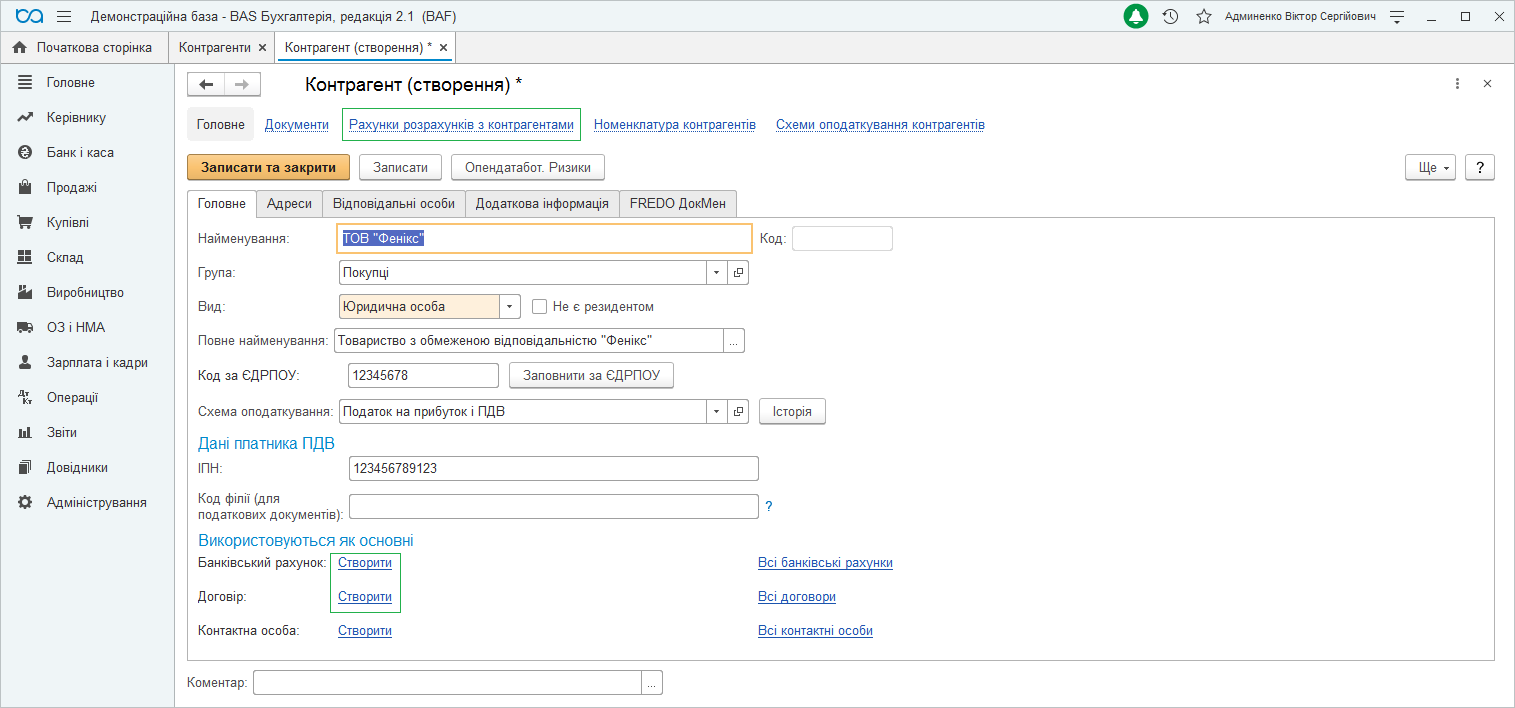Создание контрагентов в “BAS Бухгалтерія”
Любое предприятие, которое получает доход от своих покупателей и вносит поступления от поставщиков, имеет хотя бы несколько контрагентов. Рассмотрим схему создания нового контрагента в программе “BAS Бухгалтерія”.
Как создать нового контрагента в “BAS Бухгалтерія”:
1.Открываем справочник «Контрагенты» в разделе Справочники – Контрагенты.
2.Поскольку в справочнике Контрагенты хранятся все данные о поставщиках, покупателях, комитентах, комиссионерах, банках, государственных органах и др. целесообразно распределять контрагентов по группам. Для этого предназначена кнопка «Создать группу». Также есть возможность создавать контрагента вне группы, в корень справочника.
3. После нажатия кнопки «Создать» открывается пустая карточка нового контрагента. На вкладке «Главное» заполняем основные данные о контрагенте: полное и краткое наименование, код ЕГРПОУ, ИНН, вид. В этом же окне при необходимости можно заменить группу контрагента.
Важно! При выборе одного из видов (юридическое лицо, физическое лицо, обособленное подразделение) меняется и перечень полей для заполнения.
На этом этапе также можно создать банковские счета контрагента по ссылке «Банковский счет» -> «Создать». В карточке Банковские счета заполняем необходимые реквизиты:
- номер счета;
- валюта денежных средств;
- МФО банка;
- банк (можно найти по МФО или подобрать из классификатора)
- дата открытия и наименования.
Примечание. Пользователям обработки “Импорт данных из системы Клиент-банк” создавать банковские счета не нужно, они будут добавлены при импорте выписки, вместе с новыми контрагентами.
Создать договора с данным контрагентом можно по ссылке «Договор» -> «Создать». В карточке договора необходимо заполнить все реквизиты, основной из которых это «Вид договора», от которого зависит правильность ведения учета с контрагентом в системе.
Примечание! Банковские счета и договора, отмеченные основными, будут автоматически подтягиваться в документы при выборе контрагента.
4. На вкладке «Адреса» заполняем юридический, фактический, почтовый адрес и другие контактные данные. Если эти адреса совпадают, устанавливаем соответствующие отметки (фактический / почтовый адрес совпадает с юридическим адресом).
5. На вкладке «Ответственные лица» указываем руководителя, главного бухгалтера и кассира при необходимости.
Например, чтобы добавить руководителя контрагента, нужно нажать Создать, напротив поля Руководитель добавить контактное лицо, в поле Период указать дату начала действия. Во вкладке Дополнительные реквизиты можно указать должность руководителя для ее отражения в печатных формах.
6. При необходимости, перейдя по ссылке «Счета расчетов с контрагентом», можно настроить счета учета, которые будут применяться исключительно при проведении операций с данным контрагентом. При этом счета нужно указать в обоих вкладках – Счета бухгалтерского учета и Счета НДС.
 7. Для сохранения всех внесенных данных нажимаем «Записать и закрыть».
7. Для сохранения всех внесенных данных нажимаем «Записать и закрыть».
Это удобно! Для просмотра всех документов, связанных с соответствующим контрагентом, воспользуйтесь ссылкой «Документы» с карточки контрагента.
Обратите внимание! Если Вы работаете с большим количеством контрагентов, внесение всех данных занимает много времени, кроме этого могут возникнуть механические ошибки, что повлечет ошибки в регистрации налоговых накладных. В таких случаях воспользуйтесь обработкой для автоматического заполнения карточек контрагентов и проверки регистрационных данных.